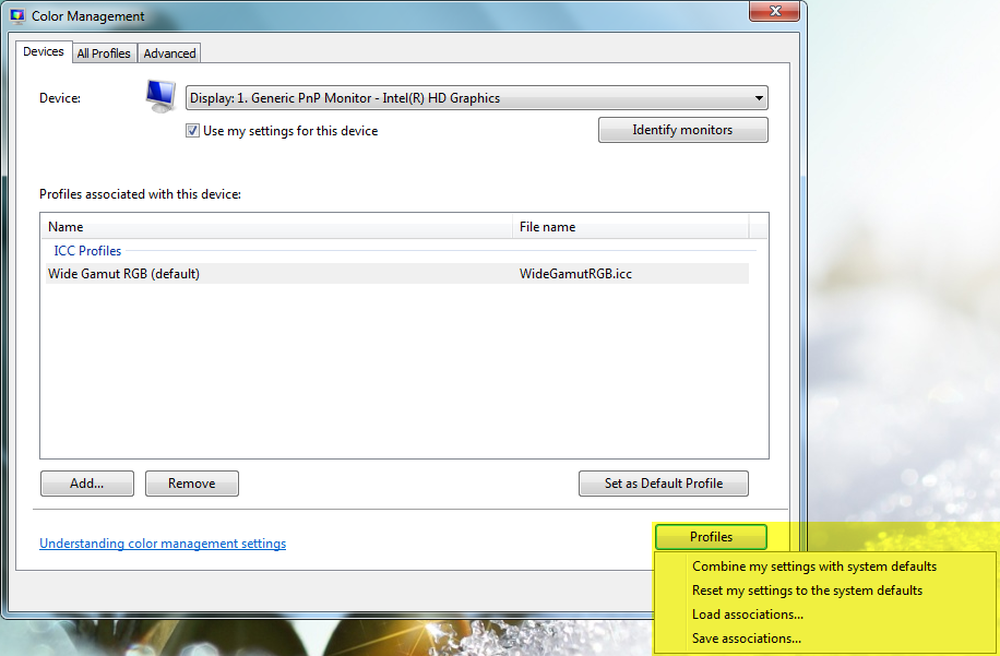Hoe standaard crediteurprovider toewijzen in Windows 10

We weten dat allemaal Windows 10 wordt geleverd met meerdere aanmeldopties. Dit is mogelijk vanwege de aanwezigheid van verschillende Credential Providers in het besturingssysteem. In eerdere versies van Windows zoals Windows XP, Windows Vista, enz., was de leverancier van de wachtwoordreferenties de enige optie. Na Windows 8 waren er enkele nieuwe toevoegingen aan de familie van referentiespelers - en nu hebben we er veel leden in.

Het hierboven getoonde scherm illustreert het belang van credential providers. Hier kunt u zien dat er twee inlogopties beschikbaar zijn voor de gebruiker. Nu kan hij een van beide selecteren volgens zijn keuze. Als u dit inlogscherm minutieus in de gaten houdt, zult u dat merken Wachtwoord inloggen pictogram is standaard geselecteerd, wanneer u zou klikken Aanmeldopties link. Dit komt omdat de aanmeldingsprovider voor wachtwoorden hier de standaardreferentieserviceprovider is.
In dit artikel laten we u zien hoe u een standaard credential provider toewijst aan gebruikersaccounts in Windows 10. U moet mogelijk als beheerder inloggen om deze stappen te volgen.
Wijs de standaard credicureringsaanbieder toe in Windows 10
1. druk op Windows-toets + R combinatie, type regedit in Rennen dialoogvenster en druk op invoeren om de te openen Register-editor.
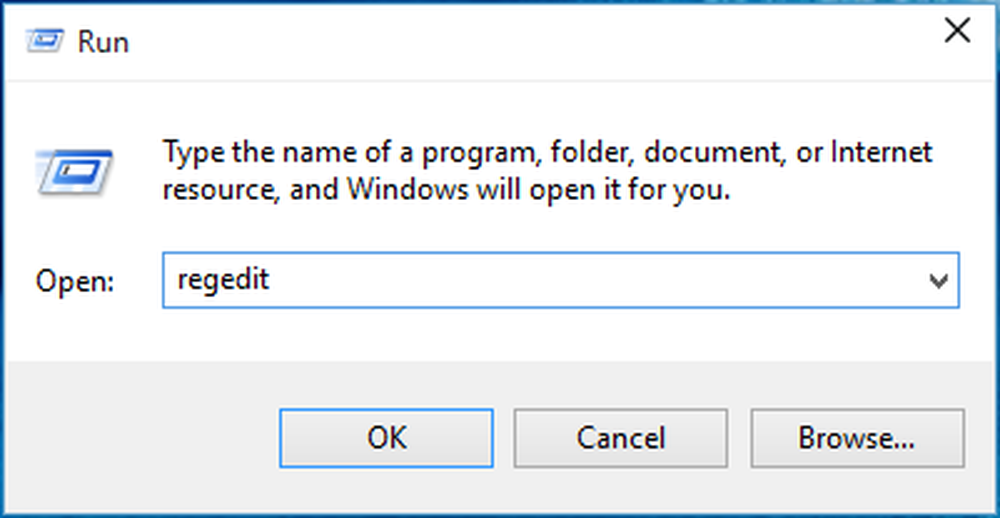
2. Navigeer hier:
HKEY_LOCAL_MACHINE \ SOFTWARE \ Microsoft \ Windows \ CurrentVersion \ Authentication \ credentialsproviders
De lijst met geregistreerde referentie-providers en hun GUID's vindt u hier.

4. Druk nu op Windows-toets + R combinatie, type gpedit.msc in Rennen dialoogvenster en druk op invoeren om de te openen Editor voor lokaal groepsbeleid.
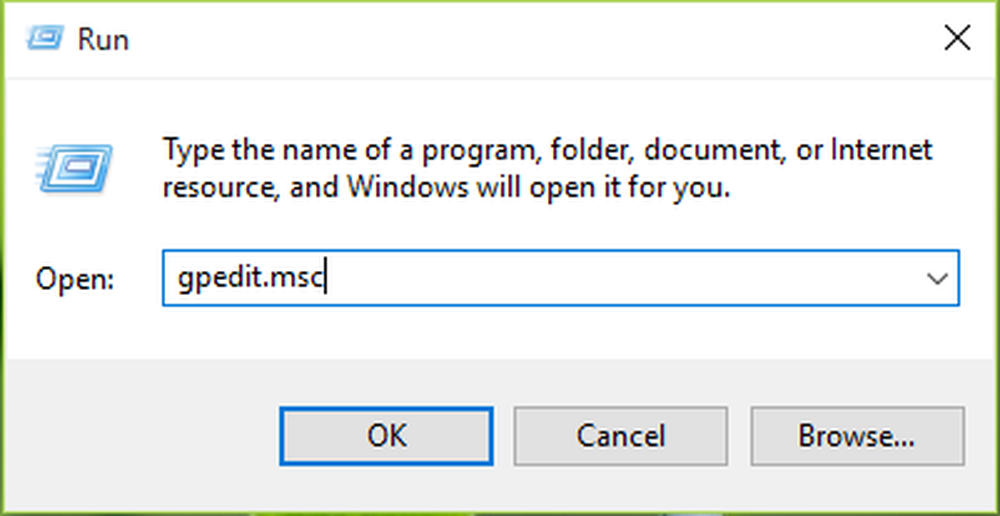
5. Ga in het venster Editor lokale groepsbeleid naar:
Computerconfiguratie -> Beheersjablonen -> Systeem -> Aanmelding

6. Zoek in het rechterdeelvenster van het hierboven getoonde venster naar de genoemde beleidsinstelling Wijs een standaard credential provider toe. Het beleid is Niet ingesteld standaard. Dubbelklik erop om dit venster te openen:

Met deze beleidsinstelling kan de beheerder een opgegeven referentiespecialist toewijzen als standaardreferentieserviceprovider. Als u deze beleidsinstelling inschakelt, wordt de opgegeven legitimatieprovider geselecteerd op een andere gebruikerstegel. Als u deze beleidsinstelling uitschakelt of niet configureert, kiest het systeem de standaardreferentieserviceprovider op een andere gebruikerstegel.
7. Stel ten slotte het beleid in op Ingeschakeld staat en in de Wijs de volgende credential provider toe als de standaard credential provider invoervak, typ de CLSID we hebben genoteerd stap 3.
Klik Van toepassing zijn gevolgd door OK. U kunt het Groepsbeleid-editor en start opnieuw op om de wijzigingen effectief te maken.
Ik hoop dat je het artikel nuttig vindt!